7 طرق بسيطة لجعل هاتف سامسونج الخاص بك يبدو أقل مللاً

ليس بالضرورة أن يبدو هاتف سامسونج جالاكسي الفاخر مطابقًا تمامًا لأي هاتف آخر في السوق. مع بعض التعديلات البسيطة، يمكنك جعله أكثر خصوصية وأناقة وتميزًا.
الكتاب الإلكتروني - تقدم الكتب الإلكترونية فوائد أكثر بكثير من الكتب التقليدية ولكن للقراءة ، فإنك تحتاج إلى تطبيقات قارئ إلكتروني متخصصة.
إذا كنت تستخدم أجهزة تعمل بنظام Windows 10 وتبحث عن تطبيق قراءة مناسب ، فعادة ما تكون الخيارات محدودة جدًا في متجر Windows ولكنها محدودة بدلاً من عدم وجودها. إلى جانب ذلك ، يمكنك أيضًا التنزيل من مصادر أخرى. مع تطبيقات قارئ الكتب الإلكترونية المتوفرة على متجر Windows ، ما هو الخيار الأفضل لأجهزة Windows 10؟ دعنا نستكشف من خلال المقالة التالية.
من المحتمل أن تكون العلامة التجارية NOOK لـ Barnes and Noble هي أكبر منافس Amazon Kindle. لديها مكتبة إلكترونية رائعة للإختيار من بينها. لا تحتاج إلى حساب NOOK لاستخدام هذا التطبيق ، ولكنك ستحتاج إلى تنزيل جميع الكتب في المتجر ، بما في ذلك الكتب الإلكترونية المجانية.
بدون حساب ، لا يزال بإمكانك استيراد وقراءة ملفات ePub و PDF الخاصة بك. للقيام بذلك ، انقر بزر الماوس الأيمن على الشاشة الرئيسية أو اسحب لأسفل من أعلى الشاشة للعثور على خيار إدخال كتابك الإلكتروني.
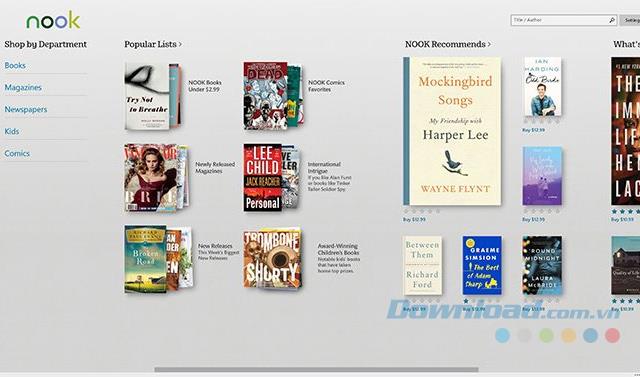
تم تصميم واجهة قراءة NOOK بشكل رائع. يمكنك اختيار أي عدد تريده من الأعمدة وتعيين تباعد الأسطر وضبط النص والمزيد. يتم إخفاء جميع برامج التشغيل عندما تكون في وضع القراءة ولكن لا يزال بإمكانك الظهور بسهولة في أي وقت من خلال لمس منتصف الشاشة. بالإضافة إلى ذلك ، يمكنك إنشاء ملاحظات وإشارات مرجعية حسب الرغبة.
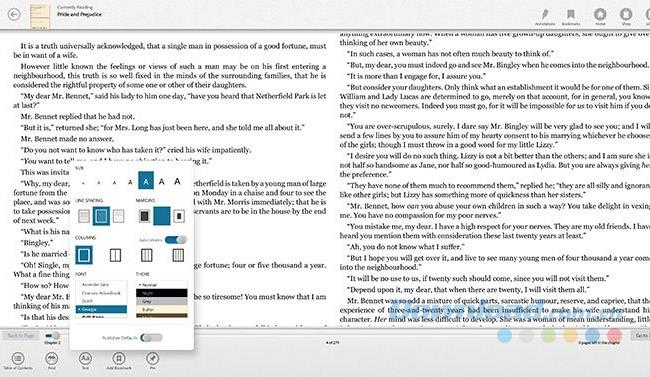
الشيء الغريب في التطبيق هو أنه دائمًا ملء الشاشة ، على عكس معظم تطبيقات Windows 10 التي يمكن تغيير حجمها مثل أي نافذة. هذا أمر محبط إذا كان لديك جهاز شاشة كبيرة.
كوبو هو خط المنتجات الشعبية التالي بعد NOOK. مكتبتها صغيرة جدًا ولكنها تحتوي على مجموعة متنوعة من الكتب. يمكنك غالبًا استيراد ملف ePub الخاص بك إلى التطبيق (ملفات PDF غير مدعومة) إذا كنت تريد تحويل أي كتاب إلكتروني مجاني إلى هذا التنسيق.
يحتوي Kobo على واجهة بسيطة ، ولكن يمكن أن تكون بسيطة للغاية. أحد عيوب بعض تطبيقات Windows هو أن الأزرار لها رموز مشفرة. على سبيل المثال ، زر إدخال الكتاب الإلكتروني في Kobo عمودي على طول الجزء السفلي ، والسهم الخلفي يقع بين سهم التحديث وجهاز الإعداد.
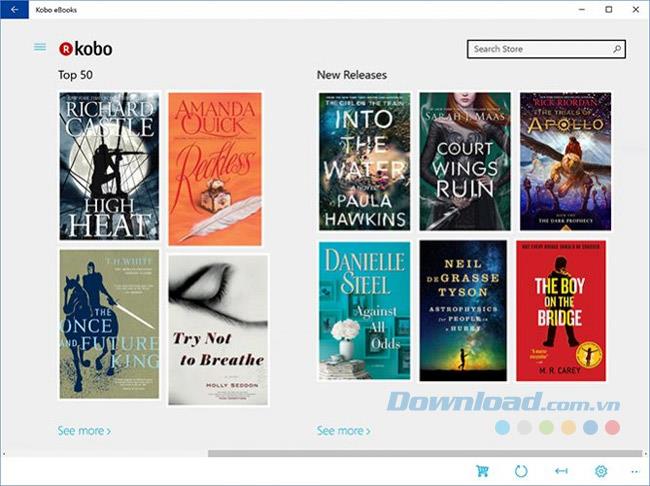
بالإضافة إلى مشاكل الواجهة ، لا يزال Kobo تطبيقًا جيدًا للقراءة الإلكترونية. يمكنك ضبط أوضاع النهار والليل والظلام وكذلك ضبط النص والأعمدة وحجم الخط. خيارات تخصيص الصفحة ليست كاملة مثل التطبيقات الأخرى ولكنها لا تزال كافية للتخصيص.
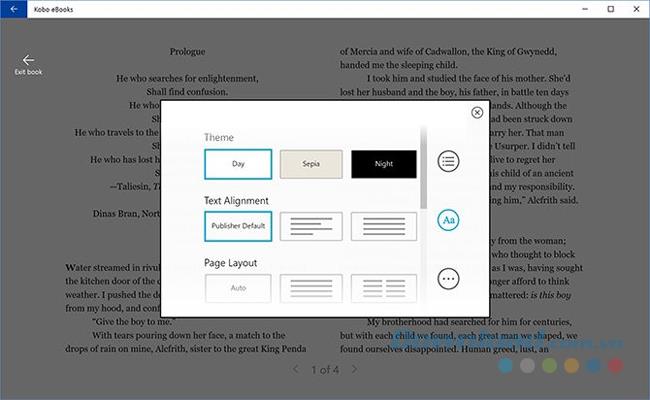
لسوء الحظ ، ستحتاج إلى حساب لاستخدام هذا التطبيق وسيكون خيارًا رائعًا لأولئك الذين يريدون رفيقًا لجهازك اللوحي Kodo eReader.
freda هو التطبيق الوحيد في القائمة الذي لا تحتاج إلى إنشاء حساب لاستخدامه. يعتمد الأمر تقريبًا على العثور على كتبك الإلكترونية من مصادر أخرى وتحميلها على التطبيق. وهذا يعني أن freda هو تطبيق رائع لاستيراد الكتب الإلكترونية في شكل ePub و FB2 و HTML و TXT ولكنه لا يدعم PDF.
الشاشة الرئيسية لهذا التطبيق "مزدحمة للغاية". هناك الكثير من الرموز الرأسية واليسرى على طول الجزء السفلي من الشاشة ووظائفها ليست واضحة بنسبة 100٪ إلا إذا حاولت استخدامها واحدة تلو الأخرى. بالإضافة إلى ذلك ، قد تجد أنه مزعج تمامًا مع لافتة إعلانية كبيرة على طول الجزء السفلي من الشاشة ، على الرغم من أنه يمكن إزالته إذا دفعت 2 دولارًا للقيام بذلك.
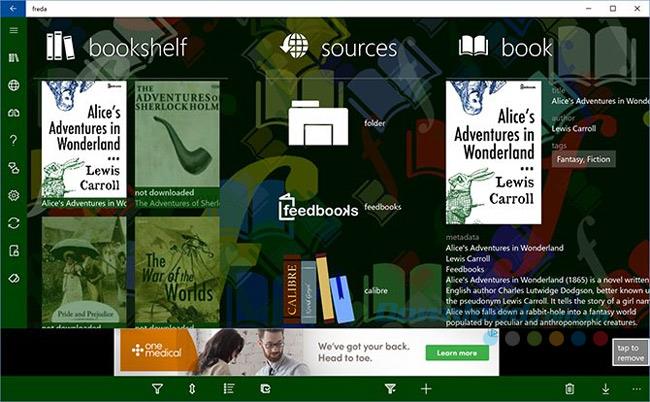
واجهة القراءة قابلة للتخصيص ولكنها ليست كثيرة جدًا. إنها بالتأكيد أقل سهولة في الاستخدام نظرًا لوجود العديد من الخيارات مثل القدرة على تعيين ألوان الصفحة والنص ، والتنقل حول التطبيق بأكمله يبدو متشنجًا ، وليس سلسًا مثل التطبيقات الأخرى.
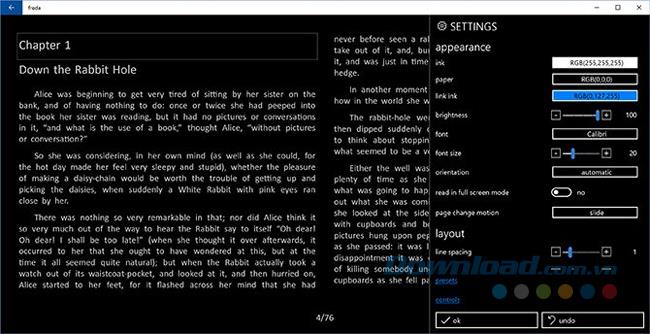
بشكل عام ، freda هو تطبيق قابل للتخصيص بدرجة كبيرة لأولئك الذين لا يريدون إنشاء حساب أو لا يريدون فقط الارتباط بمنصة.
OverDrive كمكتبة كتب بدون بطاقة مكتبة أو حساب مستخدم.
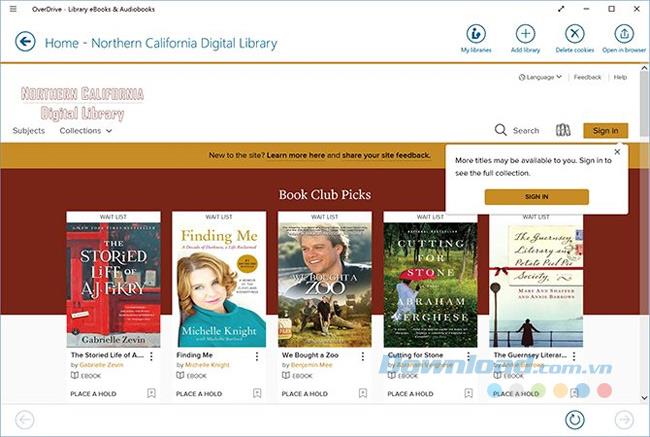
يدعم OverDrive تنسيقات ACSM و ODM و ePub و MP3. يحتوي على قاعدة بيانات ضخمة من مواقع المكتبة ويمكنه إعادة توجيهك إليها مباشرة داخل التطبيق ، بحيث يمكنك استعارة الكتب الإلكترونية واستيرادها على الفور إلى OverDrive.
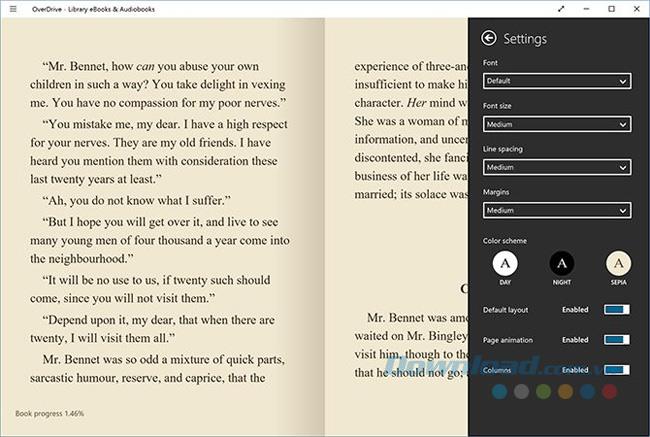
بعد استعارة كتاب ، تعمل واجهة القراءة الخاصة به. يمكنك التبديل بين وضعي النهار ، المساء ، البني الداكن ، وضبط تباعد الأسطر وحجم الخط. يمكن القول أن OverDrive هو تطبيق رائع للقراءة ، ولكنه مفيد حقًا فقط إذا كنت على استعداد للاعتماد بشكل أساسي على كتب المكتبة.
لسوء الحظ ، أخرج Amazon تطبيق Kindle الخاص بهم من متجر Windows منذ أكتوبر 2016 ولكن لا يزال بإمكانك تنزيله على جهاز الكمبيوتر الخاص بك. تم قتل Kindle لنظام التشغيل Windows 8 رسميًا. بدلاً من ذلك ، يمكنك تنزيل Kindle Cloud Reader لقراءة الكتب على أي نظام تشغيل.
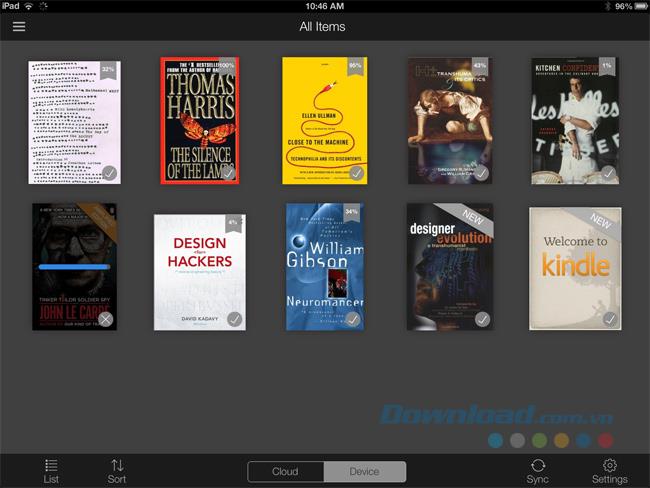
Kindle لأجهزة الكمبيوتر ليس تطبيقًا سيئًا. قد يكون أفضل بكثير من بعض الخيارات الأخرى على متجر Windows. لا تحتوي مكتبة Amazon على الكتب الإلكترونية على تطبيق لا يعلى عليه وهو بديهي. المشكلة الوحيدة هي أنه لا يمكنك استيراد أو قراءة ePub على الرغم من أنه يمكنك استيراد وقراءة ملفات PDF.
يبدو من الصعب اختيار أفضل تطبيق لقراءة الكتب الإلكترونية لأن لكل تطبيق مزاياه وعيوبه. وفقًا لتفضيلاتك الشخصية ، يمكنك اختيار تطبيق قارئ الكتب الإلكترونية لنظام التشغيل Windows 10 الذي يناسبك.
ليس بالضرورة أن يبدو هاتف سامسونج جالاكسي الفاخر مطابقًا تمامًا لأي هاتف آخر في السوق. مع بعض التعديلات البسيطة، يمكنك جعله أكثر خصوصية وأناقة وتميزًا.
بعد أن سئموا من نظام التشغيل iOS، تحولوا أخيرًا إلى هواتف Samsung، وليس لديهم أي ندم على هذا القرار.
تتيح لك واجهة ويب حساب Apple في متصفحك عرض معلوماتك الشخصية، وتغيير الإعدادات، وإدارة الاشتراكات، والمزيد. ولكن في بعض الأحيان، قد لا تتمكن من تسجيل الدخول لأسباب متعددة.
سيساعدك تغيير DNS على iPhone أو تغيير DNS على Android في الحفاظ على اتصال مستقر وزيادة سرعة اتصال الشبكة والوصول إلى المواقع المحظورة.
عندما تصبح ميزة "العثور على موقعي" غير دقيقة أو غير موثوقة، قم بتطبيق بعض التعديلات لجعلها أكثر دقة عندما تكون هناك حاجة إليها بشدة.
لم يتوقع الكثير من الناس أبدًا أن تصبح الكاميرا الأضعف في هواتفهم سلاحًا سريًا للتصوير الإبداعي.
الاتصال قريب المدى هو تقنية لاسلكية تسمح للأجهزة بتبادل البيانات عندما تكون قريبة من بعضها البعض، عادة في غضون بضعة سنتيمترات.
قدمت Apple ميزة "الطاقة التكيفية"، التي تعمل جنبًا إلى جنب مع وضع الطاقة المنخفضة. كلاهما يُطيل عمر بطارية iPhone، لكنهما يعملان بطرق مختلفة تمامًا.
مع تطبيقات النقر التلقائي، لن تحتاج إلى القيام بالكثير عند لعب الألعاب أو استخدام التطبيقات أو المهام المتاحة على الجهاز.
اعتمادًا على احتياجاتك، من المرجح أن تحصل على مجموعة من الميزات الحصرية الخاصة بـ Pixel تعمل على جهاز Android الحالي لديك.
لا يتضمن الإصلاح بالضرورة حذف صورك أو تطبيقاتك المفضلة؛ حيث يتضمن One UI بعض الخيارات التي تسهل استعادة المساحة.
يتعامل معظمنا مع منفذ شحن هواتفنا الذكية كما لو أن وظيفته الوحيدة هي الحفاظ على شحن البطارية. لكن هذا المنفذ الصغير أقوى بكثير مما يُفترض به.
إذا كنت قد سئمت من النصائح العامة التي لا تنجح أبدًا، فإليك بعض النصائح التي غيّرت بهدوء طريقة التقاط الصور.
إذا كنت تبحث عن هاتف ذكي جديد، فأول ما ستقع عليه عيناك بطبيعة الحال هو ورقة المواصفات. فهي مليئة بمعلومات عن الأداء، وعمر البطارية، وجودة الشاشة.
عند تثبيت تطبيق على جهاز iPhone من مصدر آخر، ستحتاج إلى تأكيد موثوقية التطبيق يدويًا. بعد ذلك، سيتم تثبيت التطبيق على جهاز iPhone الخاص بك للاستخدام.












